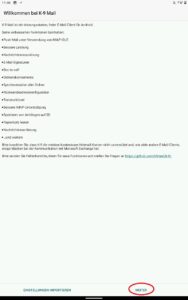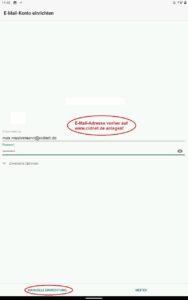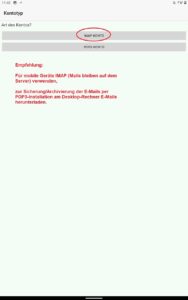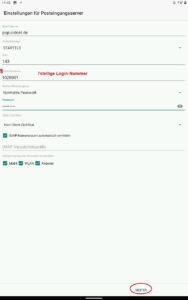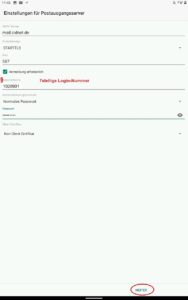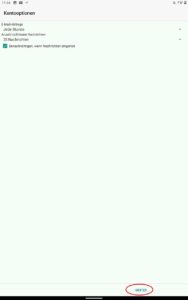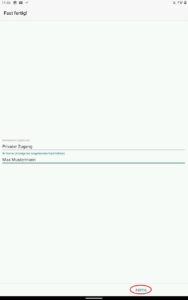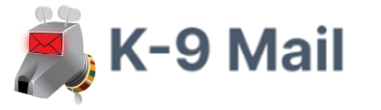
Aufgrund der Vielzahl unterschiedlicher Betriebssystem-, Geräte- und Softwareversionen, können wir nicht alle Varianten mit Anleitungen abdecken und diese pflegen. Daher bitten wir darum, diese Anleitung als Beispiel zu betrachten und auf die eigene Situation zu adaptieren.
K9-Mail ist ein Open Source E-Mail-Programm, welches auch professionellen Ansprüchen genügt.
Die App-Installation erfolgt über den Google App-Store.
Das Symbol ist, wie bei App-Installationen üblich, auf der Oberfläche zu finden:

Beim Start erscheint ein Willkommensbildschirm. Dort auf „weiter“ tippen:
Geben Sie Ihre E-Mail-Adresse und das Kennwort zu Ihrem E-Mail-Konto ein und tippen Sie auf “weiter”:
An dieser Stelle haben Sie die Wahl:
Danach die weiteren Zugangs- und Serverdaten für den Posteingang (für das Empfangen von E-Mails):
Wenn Sie nicht durch eine installierte Firewall oder einem Antivirenprogramm oder eine andere App, die hier den Netzwerkverkehr beeinflusst aufgehalten wurden, dann sollten Sie nun zur Eingabe der Daten für den Postausgang (für das Verschicken von E-Mails) geführt werden:
Auch hier gilt: Wenn Sie nicht durch eine installierte Firewall oder einem Antivirenprogramm oder eine andere App, die hier den Netzwerkverkehr beeinflusst aufgehalten wurden, dann sollten Sie folgende Anzeige erhalten:
Am Schluss, falls Sie mehrere E-Mail-Konten besitzen und diese auch einrichten möchten, eine Bezeichnung für dieses E-Mail-Konto und einen Namen angeben, der den Empfängern Ihrer E-Mail angezeigt werden kann.
Für Fortgeschrittene: Nach der Erst-Einrichtung des E-Mail-Kontos gibt es in den Konto-Einstellungen die Möglichkeit unterschiedliche Absender-Adressen und -Namen zu hinterlegen, so dass bei jeder E-Mail individuell entschieden werden kann, welcher Absender (inkl. individuelle Signatur) verwendet werden soll.